
Her komputer an laptopek li ser pergala xebitandinê ne tenê hewce ye, lê di heman demê de di ajokaran de operasyona rast ya hemî pêkhateyên hardware û alavên girêdayî peyda dike. Wero em ê ji wan re vebêjin ka çawa wan dakêşin û li Lenovo G700 Laptop saz bikin.
Ji bo ajokarên Lenovo G700 bigerin
Li jêr em ê li hemî vebijarkên lêgerîna ajokerê berdest ên ji bo Lenovo G700 binêrin, destpêkirina fermî ya ku ji hêla hilberînerê xwe ve hatî pêşkêş kirin, û bi dawîbûna "standard" bi amûrên Windows-ê ve hatî bicîh kirin. Di navbera van her du tundiyan de rêbazên gerdûnî hene, lê di derbarê her tiştî de ji bo her tiştî.Method 1: Rûpela Piştgiriya Teknîkî
Malpera fermî ya hilberînerê cîhê ku ew yekem e ku ji bo nermalava ku ji bo alavên taybetî hewce dike serlêdan bike. Let bila çavkaniya malperê ne-îdeal be, ne pir hêsan e ku bikar bîne, lê ew li ser e ku ya paşîn tê pêşkêş kirin, û ya herî girîng, şofêrên stabîl ji bo Lenovo G700.
Rûpelê Piştgiriya Hilbera Lenovo
- Girêdana li jor dê we bi rûpela piştgiriyê ya hemî hilberên Lenovo ve bibe. Her weha em bi kategoriyek taybetî re eleqedar dibin - "Laptop û NetBooks".
- Piştî zextê li ser bişkoja li jor hatî destnîşan kirin, dê du navnîşa drop-ê xuya bibe. Di ya yekem de divê hûn rêzek hilbijêrin, û di ya duyemîn - Modelek Laptopê ya taybetî: G Series Laptop (Ideapad) û Laptop (Lenovo), bi rêzdarî.
- Di cih de piştî wê, ew ê li ser rûpelê "ajokar û nermalavê" were veguheztin, ku hûn ê çend navnîşên drop-down bêtir bibînin. Ya herî girîng yekem e - "pergala xebitandinê". Xwe berfireh bikin û guhertoya Windows-ê ya guhertoya û veqetandinê kontrol bikin, ku li ser laptopê we hatî saz kirin. Di bloka "Parçeyên" de, hûn dikarin kategoriyên alavên hilbijêrin, ajokarên ku hûn dixwazin dakêşin. Nîşanek "tarîxên berdanê" dê tenê heke hûn li serdemek taybetî digerin kêrhatî be. Di tabloyariya Tabê de, gengaz e ku meriv asta giringiya ajokaran balê bikişîne, hejmara tiştên di navnîşa wê de bêtir e - ji rexnegirên krîtîk, ji her tiştî bi kargêrên branded.
- Dema ku hemî an tenê agahdariya herî girîng (Windows OS) diyar bikin, rûpelê hinekî li jêr binêrin. Li wir dê navnîşek ji hemî pêkhateyên nermalavê hebe ku dikare ji bo Lenovo G700 Laptop dakêşin. Her yek ji wan navnîşek cuda nimûne, ku yekem divê du caran were damezrandin û bi zorê li ser tîra rûnê were damezrandin. Piştî vê yekê, hûn dikarin "ajokar" dakêşin ku hûn li ser bişkojka têkildar bitikînin.

Pêdivî ye ku meriv bi hemî pêkhateyên li jêr re were kirin - navnîşa xwe bicîh bikin û biçin dakêşandinê.
Ger geroka we pêdivî ye ku pejirandina daxistinê, peldanka di pencereya "Explorer" de di pencereya vekirî de destnîşan bike da ku pelên darvekirinê, heke hûn bixwazin, navê xwe biguhezînin û li ser bişkoja hilînin.
- Mîna ku hûn hemî ajokarên li ser laptopê dakêşin, biçin sazkirina wan.
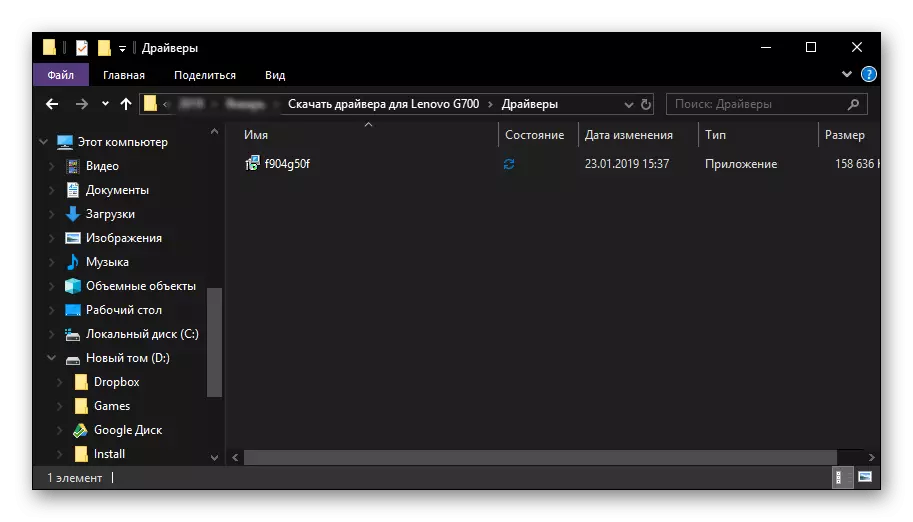
Dosya Rêvebir bi rêve bikin û rêwerzên Wizardê sazkirinê yên standard bişopînin. Bi vî rengî, her ajokarê dakêşandî li pergalê saz bikin, û paşê reboot bikin.
- Steps 1-2 ji awayê berê dubare bikin. Carekê li ser "ajokar û nermalava" rûpelê "Bixebitînin.
- Li benda verastkirina ku were qedandin, piştî ku navnîşek bi ajokaran re, bi taybetî ji bo Lenovo G700-ê li ser rûpelê tê hilbijartin.

Wan hemî an tenê yên ku hewce dikin ku gavên ku di gavên 4-5 ên rêbazê berê de têne destnîşankirin hewce bikin.
- Mixabin, karûbarê malperê Lenovo, ku jêhatî peyda dike ku bixweber ji ajokaran re bigerin, her gav bi rengek rast naxebite. Carinan check encamên erênî nade û bi posta jêrîn re tête hev kirin:

Di vê rewşê de, pêdivî ye ku tiştê ku di pencereya li jor de tê pêşkêş kirin - ji bo arîkariya karûbarê Pira Lenovo-yê were pêşkêş kirin.
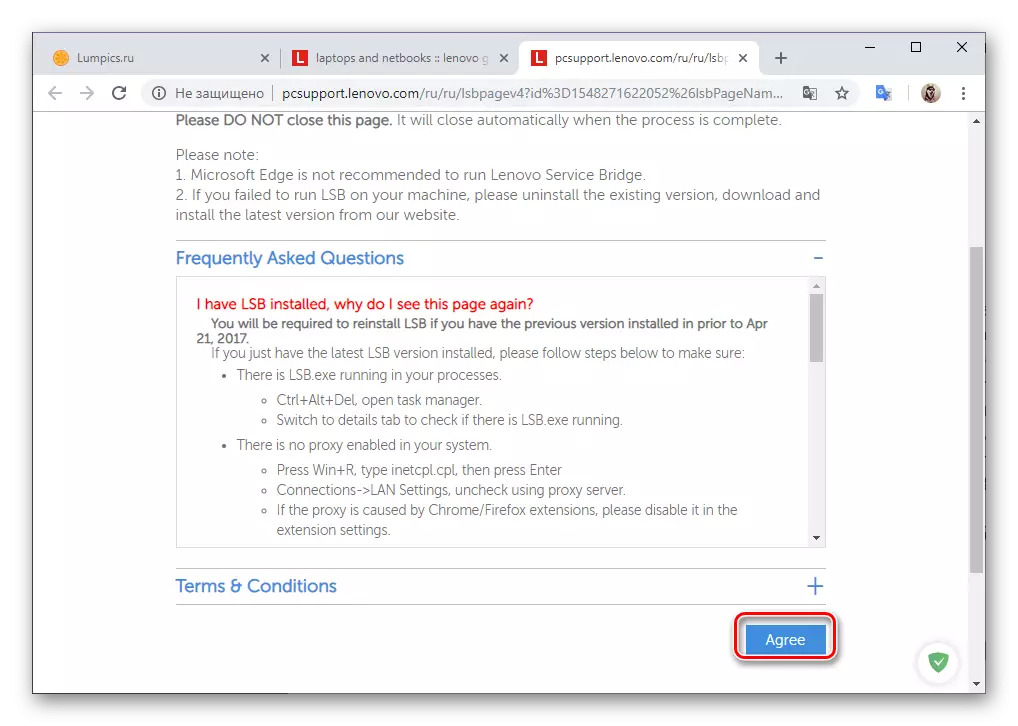
"Bipejirîne" Di binê pencereyê de bi Peymana Lîsansê re bike û pelê sazkirinê ji komputerê re hilîne.

Wê bicîh bikin û serîlêdana branded saz bikin, wê hingê gavên ku li jor hatine diyarkirin dubare bikin, ji gava yekem dest pê bikin.


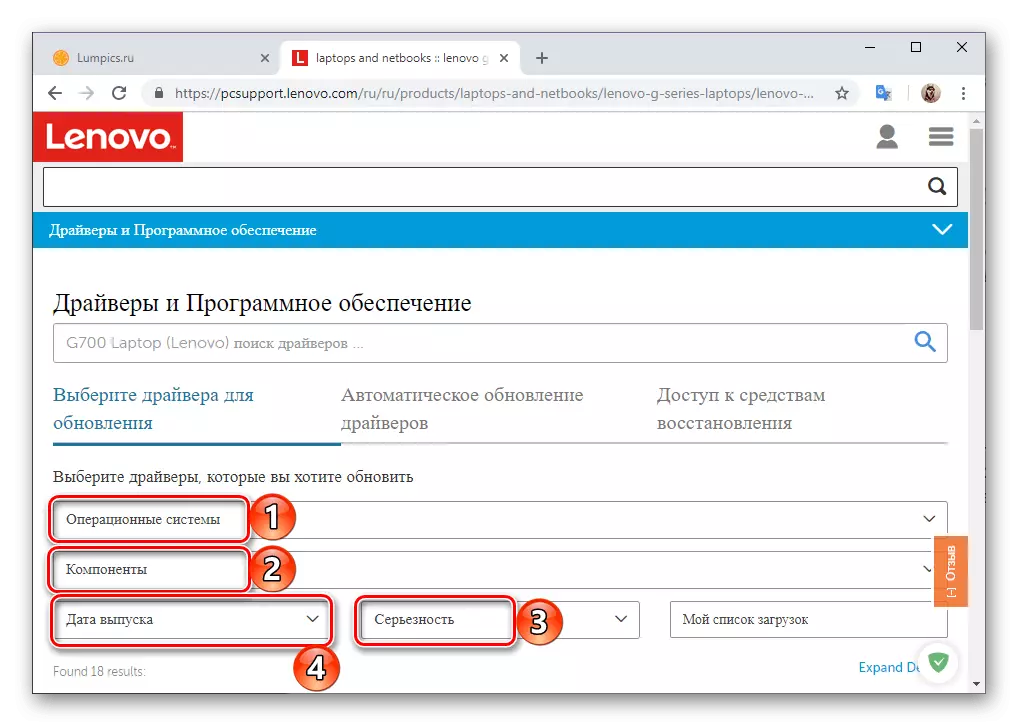
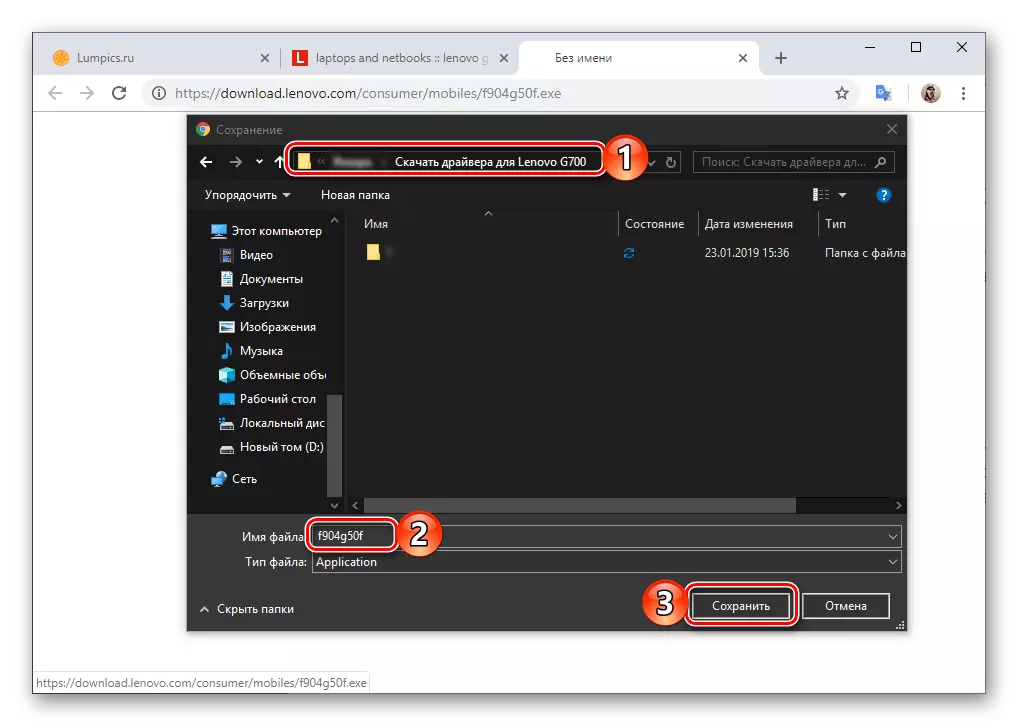
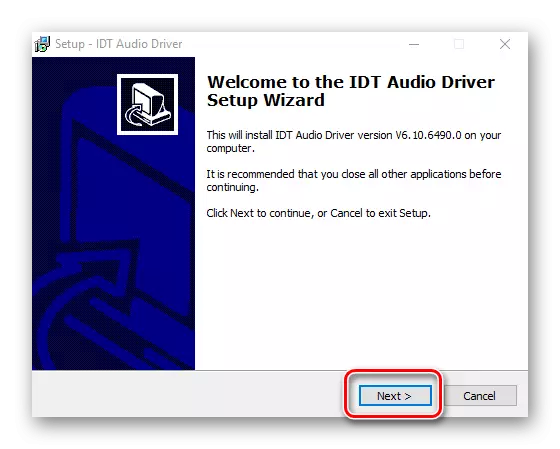
Method 2: Scanner Web Pargarate
Malpera fermî ya Lenovo xwedan xwedan laptopên xwe pêşkêşî dike û ji bo lêgerîna ji jor ji jor ve vebijarkek piçûktir û vebijarkek piçûktir. Lê ew her gav bêkêmasî nabe, di heman demê de di doza Lenovo G700 de jî.
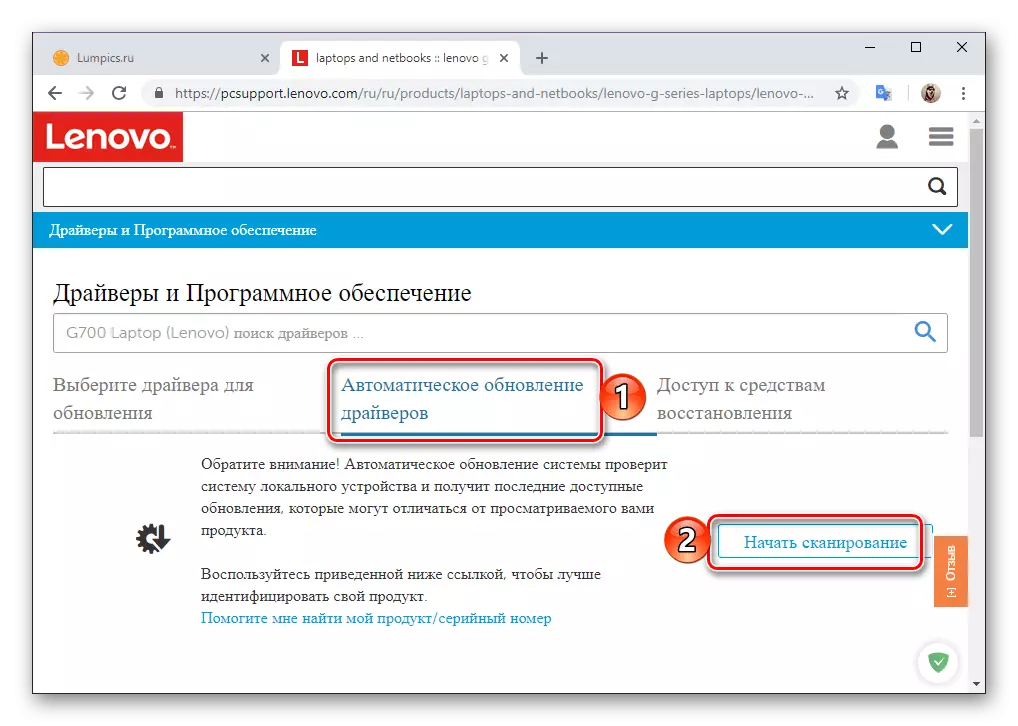
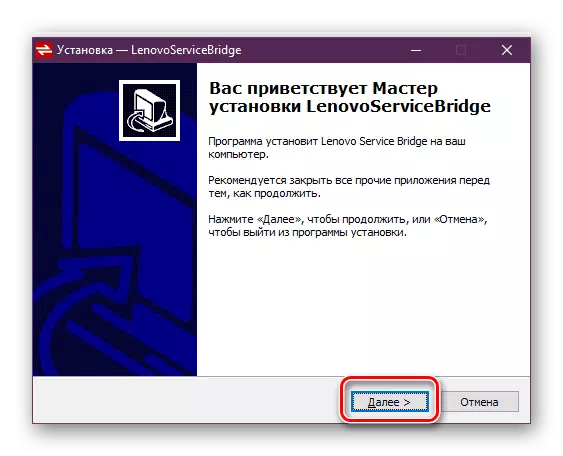
Method 3: Serlêdanên gerdûnî
Pêşkêşvanên nermalavê baş fêm dikin ka gelek bikarhêneran ji bo ajokarên guncan çiqas zehmet têne dîtin, û ji ber vê yekê ji wan re çareseriyek maqûl pêşkêş dikin - bernameyên pispor ên ku vê peywirê ji bo xwe digirin. Zûtir, me bi berfirehî nûnerên sereke yên vê beşê dihesibandin, ji ber vê yekê dest pê bikin, em pêşniyar dikin ku xwe bi vê hilbijartinê re nas bikin, û paşê bijartina xwe bikin.
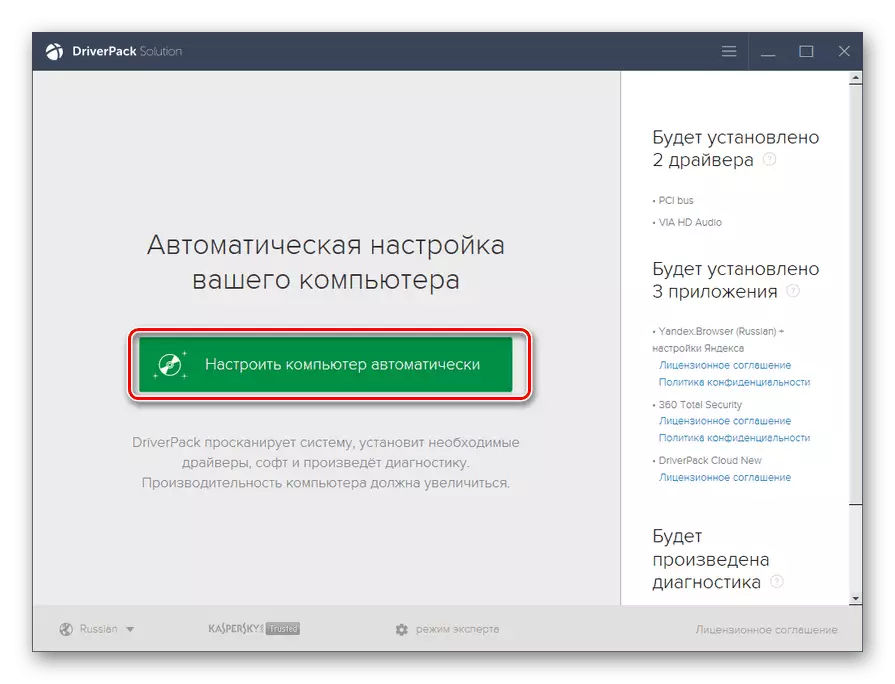
Zêdetir bixwînin: Serlêdan ji bo sazkirina otomatîk a ajokaran
Gotara li ser girêdana li ser diwanzdeh bernameyên diwanzdehan de vedibêje, hûn ê tenê yek tiştek bes bin - yek ji wan dê bi lêgerîn û sazkirina ajokaran li Lenovo G700-ê bisekinin. Yet hê jî, em pêşniyar dikin ku ji bo van armancan çareseriya ajotinê an ajokera ajotinê bikar bînin - ew ne tenê azad in, lê di heman demê de bi baregehên herî mezin ên hesin û nermalavê re têkildar in. Wekî din, em ji bo ku hûn bi her yekê ji wan re xebitîn, manuals gav-gav hene.
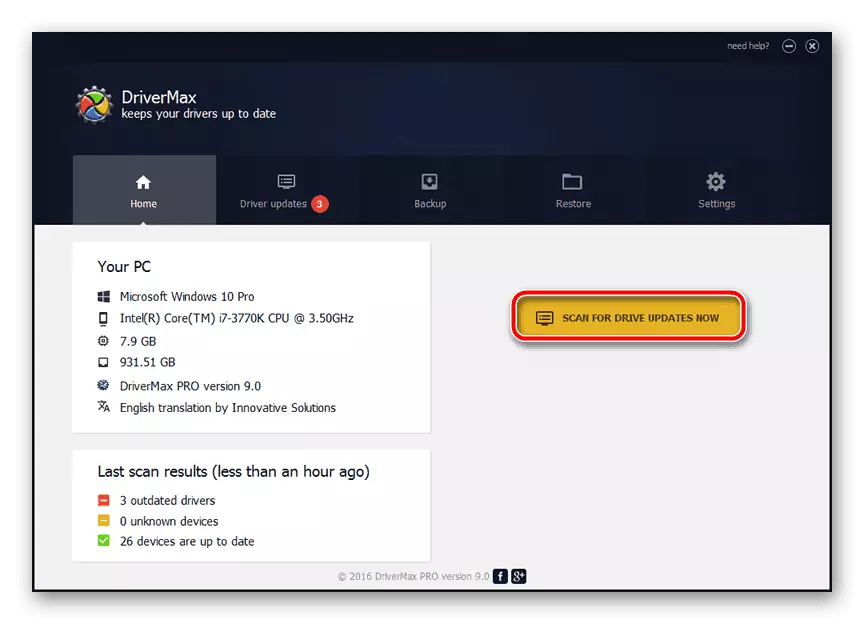
Zêdetir bixwînin: Meriv çawa ajokera Solyush û Drivermaks bikar tîne
Method 4: Nasnameya alavên
Laptops, û her weha komputerên stasyonî, ji cûrbecûr pêkhateyên hardware pêk tê - Amûrên têkildar ên ku wekî yekta yekane tevdigerin. Her girêdanek di vê zincîra hesinî de bi nîşanek amûrên yekta (id bi kurtahî) ve girêdayî ye. Wateya wê dizanin, hûn dikarin bi hêsanî ajokerek guncan bibînin. Ji bo bidestxistina wê, piştî ku ew hewce ye ku motora lêgerînê bikar bîne li ser yek ji çavkaniyên taybetî yên li ser yek ji çavkaniyên taybetî yên ku ji bo ID-ê peyda dike bikar bînin. Manualek berfireh, spas ku hûn dikarin ajokaran dakêşînin, di nav de hero ya gotara me - Lenovo G700 - di referansa li jêr de têne destnîşan kirin.
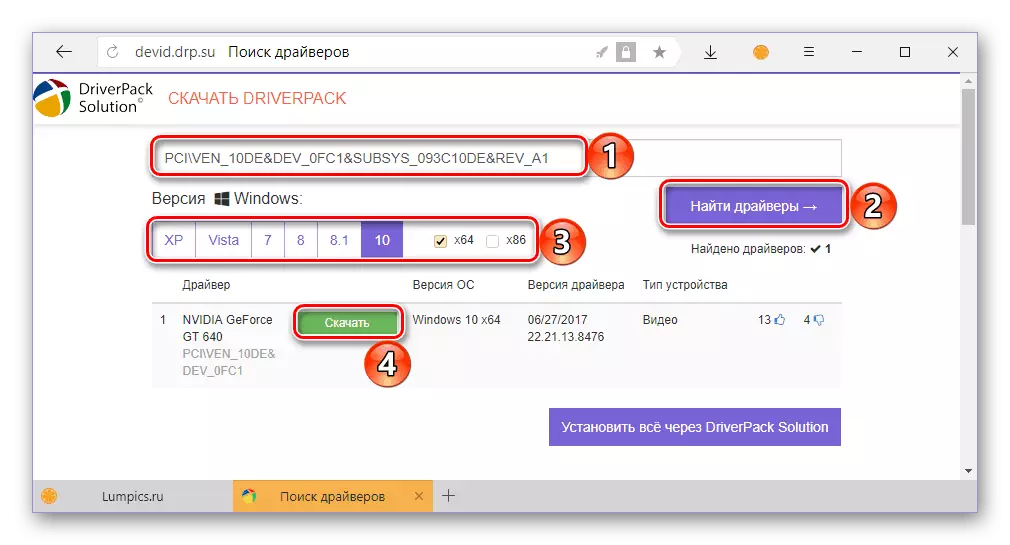
Zêdetir bixwînin: Nasnameya alavên wekî amûrê lêgerîna ajokerê
Method 5: "Rêvebirê cîhazê"
Ev amûrên pergala xebitandinê, ji bilî wergirtina ID û agahdariya alavên din, dikare ji bo dakêşandina rasterast û sazkirina ajokaran jî dikare tevlî bibe. Nebûna karanîna ji bo çareserkirina peywira me ya "rêveberê cîhazê" ev e ku prosedurê lêgerînê bi destan hewce be, ji bo her pargîdaniyek hesin. Lê di vê rewşê de feydebûn pir girîng e - Hemî kiryarên li jîngehê Windows-ê têne kirin, ango, bêyî ku serdana her malperan bikin û bernameyên partiya sêyemîn bikar bînin. Fêr bibin ka meriv çawa li ser Lenovo G700 rast bikar bîne, hûn dikarin li ser malpera me bi gotarek veqetandî.
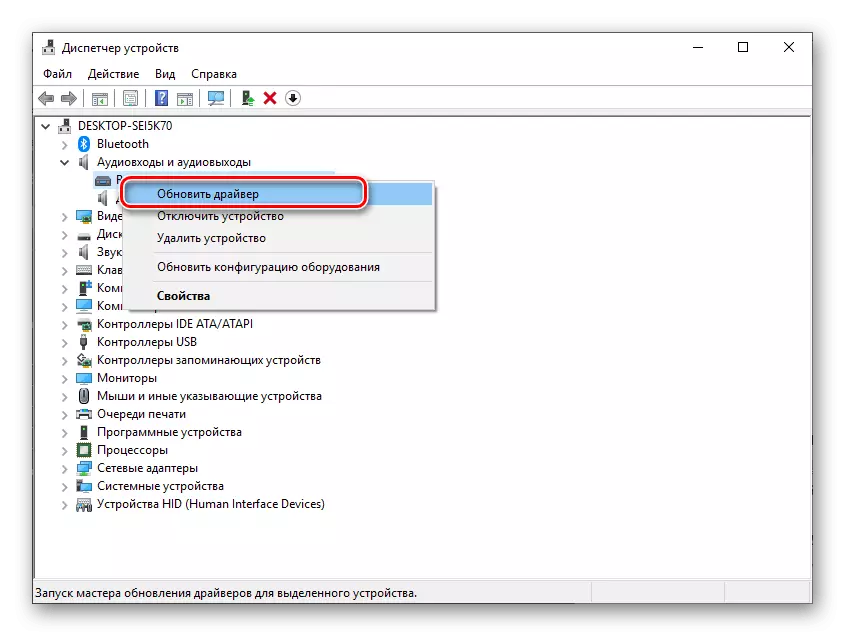
Zêdetir bixwînin: Lêgerîn û ajokarên nûvekirina "rêveberê cîhaza"
Xelasî
Anyu rêbazên ku me fikir kir ku hûn dihêlin ku hûn peywira ku di mijarê de hatine çareser kirin, ji bo Lenovo G700 LAPTOP dakêşin. Hin ji wan tê de lêgerîna manual û sazkirinê, yên din bixwe her tiştî dikin.
